マイナーなライブラリ使ってみた。「Excel操作(値、書式設定)」
いつもユーザフォーラムをご利用いただき、ありがとうございます。
NTTデータ WinActor技術支援チームのHTです。
マイナーライブラリ紹介 今回は「Excel操作(値、書式設定)」です。
ライブラリの概要
よく使われる「Excel操作(値の設定)」とよく似ています。
書式の設定方法はExcelの書式設定と同様です。
プロパティ設定画面は以下のようになっています。
「設定値」に入力したい値、「書式」に表示したい書式を設定します。
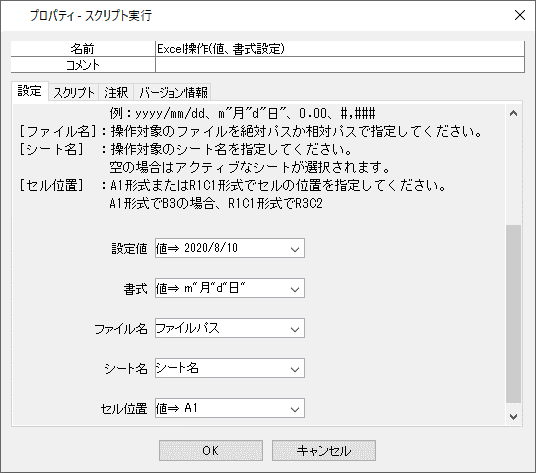
実行結果
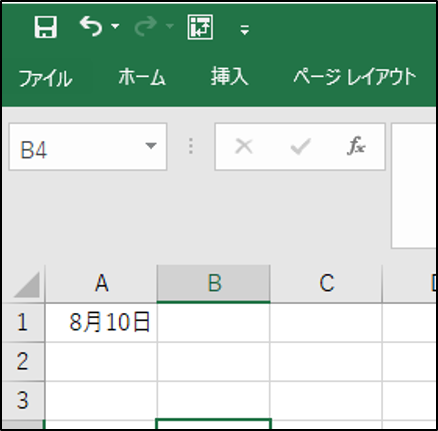
ポイント
値設定と同時に書式設定ができるところがポイントです。
特に難しい設定はないので、いろいろな設定で試してみましょう!
注意点
セル位置をA1(R1C1)形式で設定しなければいけないので、少々使いにくいのが難点です。
行を下にずらしながら繰り返し入力したいときなどは事前に「文字列連結(2つ)」などを使用して
セル番地を作成する必要があります。
それは面倒!という方は、スクリプトを少し編集してみましょう。
※スクリプトを編集した場合、公式のサポート対象外となる場合がありますので、スクリプト編集は自己責任でお願いします。
修正するのは以下の3箇所です。
90行目「cellAddress = !セル位置!」⇒cellRow = !セル(行)!
cellColumn = !セル(列)!
97行目「Set matches = objRE.Execute(cellAddress)」
⇒Set matches = objRE.Execute(cellRow & cellColumn)
100行目「Set cell = worksheet.Range(cellAddress)」
⇒Set cell = worksheet.Range(cellColumn & cellRow) ←下線部は97行目とは逆になります。
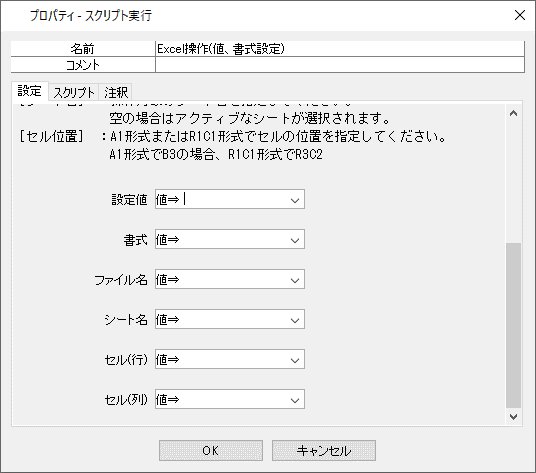
まとめ
社内システムから日付を取得すると「yyyy/mm/dd」形式だけど、Excel上では「y年m月d日」の形式で表示したい、
数値は小数点ありで表示したいなど、表示形式の違う値の転記のときに値設定と同時に書式設定ができるので便利かと思います。
この記事が面白かった、参考になったと思っていただけたら、ぜひ「いいね!」ボタンを押してください。励みになります。
それでは、また次回!
※「いいね」はユーザーフォーラムに会員登録済みの方がログインしているときに押下できます。
ユーザーフォーラムの会員登録はメールアドレスがあればどなたでも無料で登録できます。
会員登録すると、質問への回答が見れたり、共有シナリオや事例集のダウンロードといった特典があります!









